El blog de
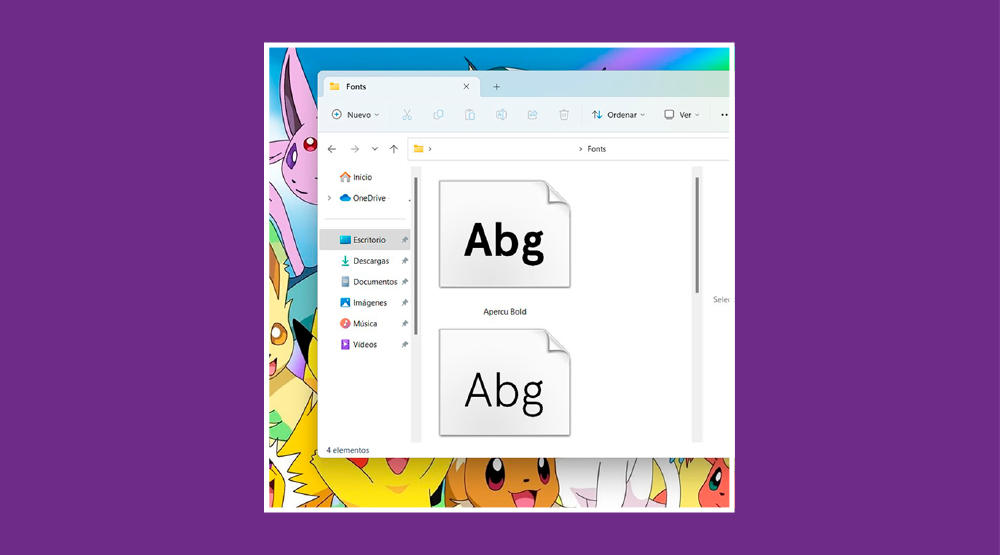
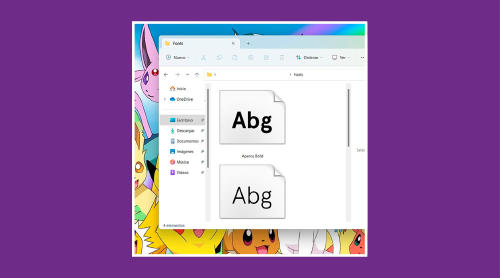
No hay nada más guay que cambiar el fondo de pantalla por uno nuevo, la apariencia de los iconos e incluso las letras de tu móvil u ordenador. Si es que cada vez que cambiamos el aspecto parece hasta un dispositivo nuevo.
Seguro que piensas que esto solo se puede hacer en el móvil o que en Windows solo se puede cambiar el tema o el fondo, pero no, también tienes la opción de instalar nuevas fuentes de texto.
me hice adicto a instalar fuentes en mi pc, todas son lindas :O
— (っ˘̩╭╮˘̩)っ (@arturo_c) August 4, 2012
Las fuentes son uno de los elementos más destacados en los sistemas operativos. Windows es el más utilizado en el mundo, por lo que ofrece la posibilidad de instalar nuevas tipografías y dar un toque especial a la interfaz.
En este artículo aprenderás cómo instalar una fuente en una PC con Windows. Esto te permitirá disfrutar de nuevos tipos de letras y fuentes atractivas en diferentes aplicaciones y documentos.
El proceso para instalar nuevas fuentes en Windows es más sencillo de lo que crees. Aquí te diremos paso por paso todo lo que tienes que hacer y también te contaremos cuáles son sus ventajas y usos.
Primero, tienes que hacerte con las fuentes que deseas instalar. Puedes descargar fuentes de sitios web de fuentes confiables, o comprarlas en tiendas de fuentes en línea.
Asegúrate de que las fuentes que descargas sean compatibles con Windows (generalmente vienen en formatos .ttf o .otf); ¡si no, no servirán!
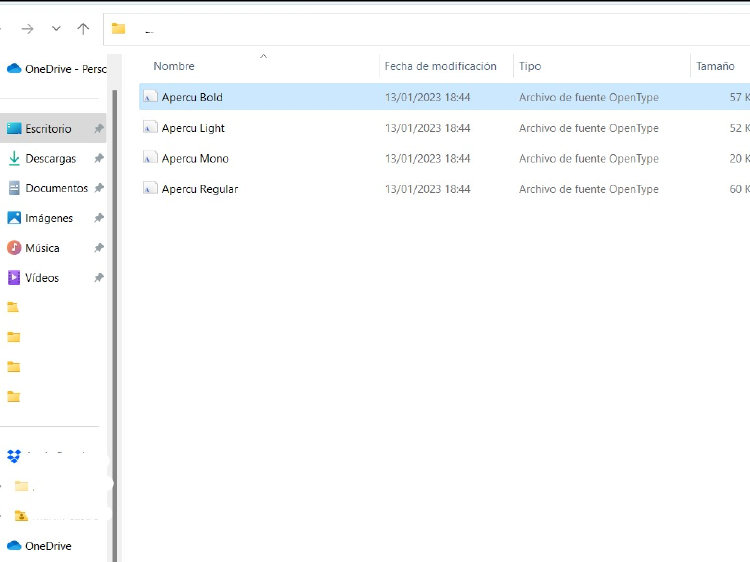
Cuando las tengas descargadas fíjate si vienen en un archivo comprimido. De ser así extráelo en el escritorio. Haz clic derecho en el archivo comprimido y selecciona "Extraer todo" para descomprimirlo.
Una vez hecho esto, pincha dos veces sobre él para activarlo. Windows abrirá una ventana de vista previa de la fuente, donde podrás ver ejemplos de cómo se ve con diferentes caracteres.

En la esquina superior izquierda de la ventana de vista previa, haz clic en "Instalar" para agregar la fuente a tu sistema. Tras esto, Windows procesará la fuente y mostrará un mensaje de confirmación cuando la instalación haya finalizado correctamente.
A partir de ese momento, la fuente estará disponible para su uso en todas las aplicaciones de Windows: editores de texto, procesadores de palabras, programas de diseño.
Para asegurarte de que la fuente se ha instalado sin problemas, abre una aplicación que te permita seleccionar fuentes, como Microsoft Word. Dirígete a la lista de fuentes disponibles y busca el nombre de la tipografía que acabas de instalar.
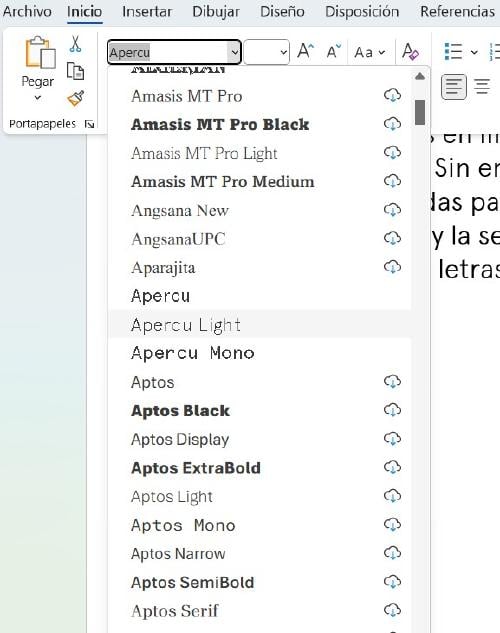
Instalar fuentes nuevas en tu PC con Windows ofrece varias ventajas que pueden mejorar significativamente tu experiencia digital.
Con una amplia variedad de fuentes disponibles, puedes desatar tu creatividad al diseñar proyectos y documentos. La fuente juega un papel importante en la presentación visual de cualquier contenido.
Algunas tipografías son más legibles que las predeterminadas en Windows. Ten en cuenta que instalar una fuente que clara y fácil de leer, especialmente en tamaños más pequeños, puedes reducir la fatiga si pasas mucho tiempo leyendo documentos, tweets...
Si elaboras presentaciones con frecuencia, tener una selección más amplia de fuentes puede mejorar la estética de tus diapositivas. Las fuentes adecuadas pueden resaltar puntos importantes y hacer que tus presentaciones sean más atractivas.

Dependiendo de tus necesidades, es posible que trabajes con fuentes específicas para ciertos idiomas o caracteres especiales. Al instalar fuentes adecuadas, puedes asegurarte de que las letras se representen y muestren correctamente en tu sistema.
Una vez que has instalado nuevas fuentes en tu PC con Windows, puedes utilizarlas en diversas aplicaciones y programas compatibles. Algunos ejemplos son:
Como ves, instalar una fuente en Windows es un proceso sencillo y además marca una gran diferencia en la apariencia de tu sistema operativo. Con la cantidad que hay en Internet para descargar fijo que hay alguna que represente al 100% tu personalidad. 😉
¿Quieres recibir notificaciones con los mejores articulos?